笔记本电脑win10默认刷新率只有120怎么办 win10笔记本电脑刷新率只有120怎么提升
更新时间:2024-04-29 09:50:47作者:xiaoliu
现今的笔记本电脑在使用Windows 10操作系统时,默认的刷新率通常为120Hz,对于一些对画面流畅度有要求的用户来说,这个刷新率可能会显得有些不够。对于Win10笔记本电脑刷新率只有120的情况,我们可以通过一些方法来提升刷新率,以获得更加流畅的视觉体验。接下来就让我们一起探讨一下提升Win10笔记本电脑刷新率的方法吧。
具体方法:
1、右击桌面 点击【显示设置】;
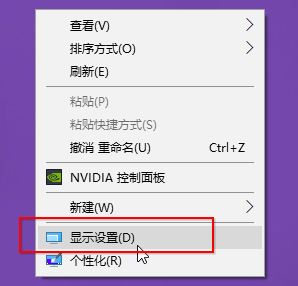
2、进入显示设置界面首先将调整分辨率为推荐 最高(就是推荐的);
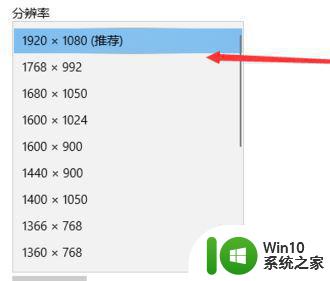
3、右击 选择NVDIA控制面板;
4、在nvidia控制面板左侧 显示 --更改分辨率,右侧查看 分辨率选项中的“刷新率”是否有144。如果没有继续往下看;
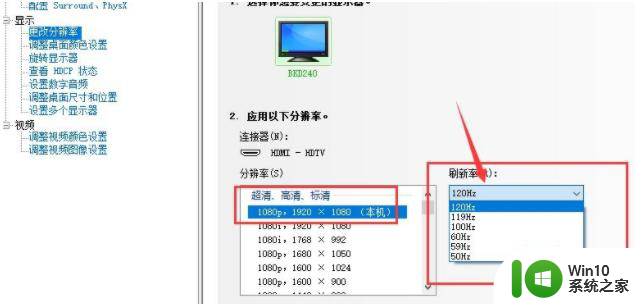
5、下拉 选择PC 推荐分辨率 设置为144HZ,如图:
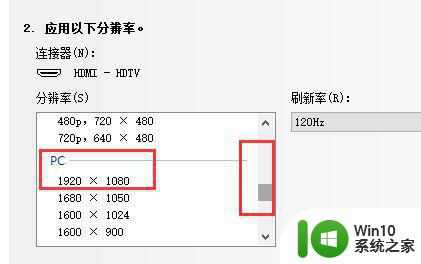
6、设置完成后在应用更改界面点击 确定 保存设置即可!
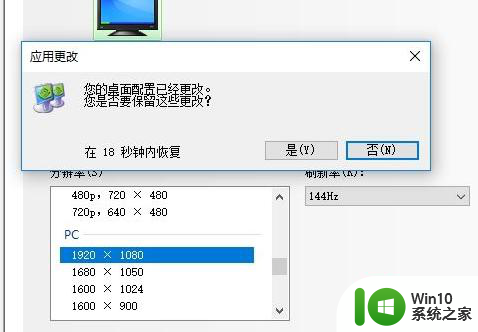
以上就是笔记本电脑win10默认刷新率只有120怎么办的全部内容,有出现这种现象的小伙伴不妨根据小编的方法来解决吧,希望能够对大家有所帮助。
笔记本电脑win10默认刷新率只有120怎么办 win10笔记本电脑刷新率只有120怎么提升相关教程
- win10提高笔记本刷新率设置方法 win10怎么调整笔记本刷新率
- win10电脑屏幕刷新频率只有60怎样调高 win10刷新率只有60如何调整
- 联想笔记本电脑win10经常自动刷新黑屏解决方法 联想笔记本电脑win10自动刷新黑屏怎么办
- 笔记本电脑win10如何刷机 笔记本window10怎么刷机
- win10戴尔笔记本电脑为什么只有一个c盘 戴尔笔记本win10系统只有一个c盘怎么办
- 笔记本电脑只有6g内存更新了win10系统好卡怎么办 笔记本电脑卡顿原因及解决方法
- 笔记本win10没有本地连接只有以太网怎么办 笔记本win10无法连接本地网络只显示以太网怎么设置
- win10如何看屏幕刷新率 如何查看电脑屏幕刷新率win10设置
- 我的笔记本win10系统电源计划只有平衡怎么回事 我的笔记本win10系统为什么只有平衡电源计划
- 联想笔记本电脑win10系统只有飞行模式怎么解决 联想笔记本电脑win10系统飞行模式无法关闭怎么办
- 苹果笔记本a1932装win10不支持右键刷新怎么修复 苹果笔记本a1932装win10右键刷新无效
- 笔记本电脑win10只有飞行模式如何解决 win10笔记本电脑飞行模式无法关闭怎么办
- 蜘蛛侠:暗影之网win10无法运行解决方法 蜘蛛侠暗影之网win10闪退解决方法
- win10玩只狼:影逝二度游戏卡顿什么原因 win10玩只狼:影逝二度游戏卡顿的处理方法 win10只狼影逝二度游戏卡顿解决方法
- 《极品飞车13:变速》win10无法启动解决方法 极品飞车13变速win10闪退解决方法
- win10桌面图标设置没有权限访问如何处理 Win10桌面图标权限访问被拒绝怎么办
win10系统教程推荐
- 1 蜘蛛侠:暗影之网win10无法运行解决方法 蜘蛛侠暗影之网win10闪退解决方法
- 2 win10桌面图标设置没有权限访问如何处理 Win10桌面图标权限访问被拒绝怎么办
- 3 win10关闭个人信息收集的最佳方法 如何在win10中关闭个人信息收集
- 4 英雄联盟win10无法初始化图像设备怎么办 英雄联盟win10启动黑屏怎么解决
- 5 win10需要来自system权限才能删除解决方法 Win10删除文件需要管理员权限解决方法
- 6 win10电脑查看激活密码的快捷方法 win10电脑激活密码查看方法
- 7 win10平板模式怎么切换电脑模式快捷键 win10平板模式如何切换至电脑模式
- 8 win10 usb无法识别鼠标无法操作如何修复 Win10 USB接口无法识别鼠标怎么办
- 9 笔记本电脑win10更新后开机黑屏很久才有画面如何修复 win10更新后笔记本电脑开机黑屏怎么办
- 10 电脑w10设备管理器里没有蓝牙怎么办 电脑w10蓝牙设备管理器找不到
win10系统推荐
- 1 番茄家园ghost win10 32位旗舰破解版v2023.12
- 2 索尼笔记本ghost win10 64位原版正式版v2023.12
- 3 系统之家ghost win10 64位u盘家庭版v2023.12
- 4 电脑公司ghost win10 64位官方破解版v2023.12
- 5 系统之家windows10 64位原版安装版v2023.12
- 6 深度技术ghost win10 64位极速稳定版v2023.12
- 7 雨林木风ghost win10 64位专业旗舰版v2023.12
- 8 电脑公司ghost win10 32位正式装机版v2023.12
- 9 系统之家ghost win10 64位专业版原版下载v2023.12
- 10 深度技术ghost win10 32位最新旗舰版v2023.11